3 Soluciones para Descargar y Grabar Videos de YouTube en DVD con DVD Convertidores de DVD de YouTube
YouTube es un destino único para todas tus búsquedas relacionadas con videos. Ya sea el último thriller de ficción, un video musical, tutorial o cualquier otro video, seguramente lo encontrará en YouTube favorito. Si ha descargado varios videos de YouTube en su PC y desea disfrutarlos en su reproductor de DVD, lo que necesita es un convertidor de YouTube a DVD . La mayoría de los videos descargados de YouTube está en formato FLV, que no es compatible con un reproductor de DVD. Por lo tanto, primero necesitas convertir los videos a un formato compatible y ayudarte a cómo grabar videos de YouTube en DVD ; Enumeramos las mejores soluciones a continuación.
Parte 1. Cómo Grabar Videos de YouTube en DVD con Wondershare DVD Creator
Si ya ha descargado videos de YouTube en su PC, Wondershare DVD Creator es el mejor software para usar. Con este convertidor de DVD de YouTube, puede grabar sus videos descargados en un disco DVD, carpeta de DVD, disco Blu-ray o incluso en un archivo ISO. El software funciona con todas las últimas versiones del sistema operativo Windows y Mac y facilita la grabación de DVD de calidad a una velocidad súper rápida.
Wondershare DVD Creator
- Grabe videos de Youtube y otros formatos en DVD/ISO/Carpeta DVD/Blu-ray DVD.
- Herramientas adicionales ayudan a crear presentaciones de diapositivas, editar videos, convertir DVD a DVD/Video/Disco Blu-Ray, etc.
- Personaliza el menú de DVD con diferentes parámetros como título, música, imagen, incluso capítulos.
- Ofrece más de 100 plantillas gratuitas en diferentes estilos, como Deporte, Vida familiar, Vacaciones, Películas y más.
- Editor incorporado para personalizar videos de YouTube por Cortar, Recortar, Agregar Subtítulos, Aplicar efectos, etc.
- Grabe videos de YouTube en DVD a alta velocidad y resultados de alta calidad.
Pasos sobre cómo copiar videos de YouTube a DVD usando Wondershare DVD Creator:
Paso 1 Abre el convertidor de DVD de YouTube y elige crear un DVD.
Ejecute Wondershare DVD Creator en su PC. Desde la ventana que aparece, seleccione la opción Crear un disco de Video DVD.

Paso 2 mportar videos de YouTube descargados.
De forma predeterminada, se abrirá la pestaña Fuente. Haga clic en el botón + para agregar los videos de YouTube descargados en su PC. También puede arrastrar y soltar los videos. Se pueden agregar varios archivos aquí, que se mostrarán como miniaturas en el lado izquierdo del panel.

Paso 3 Edita videos de YouTube.
Los videos agregados se pueden editar para dar un efecto personalizado si es necesario. Seleccione el video que desea personalizar, haga clic derecho y elija la opción Editar. También puede hacer clic en el icono similar a un lápiz en la miniatura y, en ambos casos, se abrirá una ventana del Editor de video. Seleccione desde la pestaña Cortar, Recortar, Marca de agua y Subtítulo, realice los cambios y haga clic en OK para guardar los cambios.

Paso 4 Elija la plantilla de DVD para Autorizar.
Seleccione la pestaña Menu para ver la lista de plantillas de menú de DVD disponibles. Seleccione un diseño y personalícelo agregando capítulos, personalizando la miniatura, agregando texto, agregando música de fondo o una imagen o cambiando la relación de aspecto.

Paso 5 Vista previa y graba videos de YouTube en DVD.
La pestaña Vista Previa le ayuda a verificar el DVD creado. Si encuentra que falta algo o está incompleto, vuelva a la pestaña correspondiente y realice los cambios. Haga clic en la pestaña Grabar y se abrirá una ventana de Configuración. Inserta un disco en blanco en tu computadora y selecciona la opción Grabar en Disco . Indique la etiqueta del disco y elija las opciones para TV Estándar, modo de reproducción de disco y otros. También puede seleccionar el tipo de disco y la calidad del disco en la esquina inferior derecha. Haga clic en el botón Grabar para iniciar la conversión de video de YouTube a DVD.

Parte 2. Mejor Descargador y Convertidor Youtube a DVD: Cómo Descargar y Grabar Videos de YouTube en DVD en Clics
¿Deseas un descargador de DVD de YouTube que no solo grabe videos en DVD sino que también te ayude a descargar videos deseados de YouTube? Recomendamos Wondershare Video Converter Ultimate como el mejor programa de descarga y conversión de YouTube que completa el todo el proceso en unos pocos clics. El programa funciona como una caja de herramientas de video completa, compatible con la conversión de video, descarga, transferencia y grabación de DVD. Disponible para Mac y Windows OS, es rápido y da como resultado archivos de alta calidad. Utilizando Wondershare Video Converter Ultimate para Mac, puedes descargar una lista de reproducción completa de YouTube de una vez. La opción de descargar YouTube a MP3 con un solo clic también está allí. Una vez que se descarga el video, se puede convertir a un disco de DVD/Blu-ray, un archivo ISO o una carpeta de DVD.
Características Principales:
Wondershare Video Converter Ultimate
- Grabe videos descargados de YouTube en discos DVD en alta calidad a gran velocidad.
- Personalice y edite videos de YouTube antes de grabarlos con el editor completo incorporado.
- Grabe videos de YouTube en DVD de forma profesional seleccionando plantillas de menú de DVD gratuitas.
- Personalice las plantillas agregando imágenes de fondo o música, y ajuste el título del DVD con respecto a su fuente, color, tamaño y otros parámetros.
- Descargue y grabe videos de YouTube en la lista de reproducción como lo desee.
Pasos para descargar y grabar videos de YouTube en DVD usando Wondershare Video Converter Ultimate para Mac:
Antes de seguir con los pasos a continuación, abra el video o lista de reproducción de YouTube en el navegador Mac y copie su URL.
Paso 1 Abra el descargador de DVD de YouTube y descargue el video.
Inicie Wondershare Video Converter Ultimate en su sistema Mac. Seleccione la pestaña Descargar y haga clic en +Pegar URL. El enlace copiado se pegará automáticamente y el programa confirmará que descargue la lista de reproducción.
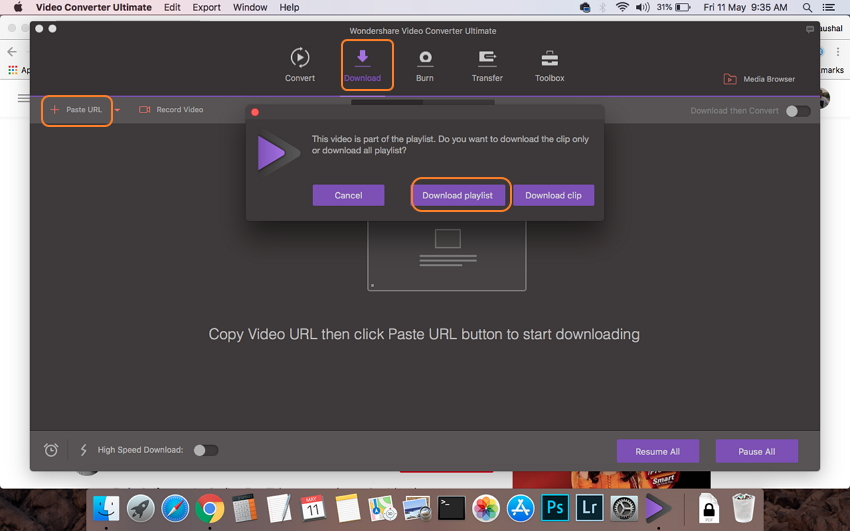
Paso 2 Transfiera videos de YouTube descargados para la conversión de DVD.
La lista de reproducción descargada aparecerá debajo de la pestaña Terminado. Seleccione y corrija la lista de reproducción y elija la opción Agregar a la Lista de Grabación.

Paso 3 Edite videos de YouTube (Opcional).
Seleccione la pestaña Grabar desde la interfaz principal del programa. Los videos descargados de la lista de reproducción de YouTube aparecerán como miniaturas. Para editar los videos, seleccione video, haga clic en el ícono deseado debajo de la miniatura y realice los cambios necesarios.

Paso 4 Elija la plantilla de Menú de DVD.
El lado derecho de la interfaz muestra los diseños de plantilla de menú disponibles. Seleccione el que mejor se adapte a su tema de video. Para agregar una imagen de fondo de la música, haga clic en el icono de edición en la esquina superior derecha.

Paso 5 ngrese la etiqueta del DVD y otros parámetros.
Indique el nombre del DVD que está creando en la pestaña de etiquetas de DVD. Seleccione el tipo de menú, la relación de aspecto, el estándar de TV y la calidad.

Paso 6 Seleccione la ubicación y convierta el formato de YouTube a DVD.
A continuación, seleccione la ubicación en la que desea grabar los videos de YouTube en la pestaña Grabar video en:. Haga clic en el botón Grabar en la esquina inferior derecha para transferir videos de YouTube a DVD.

Parte 3. Cómo Copiar YouTube a DVD Gratis
¿No necesitas un programa profesional pago y buscas opciones gratuitas? DVDVideoSoft Convertidor Gratuito YouTube a DVD es uno de los programas libres más utilizados. Con el programa, puede copiar videos de YouTube a DVD como videos individuales y una colección completa como lista de reproducción y listas de espectáculos, canales de usuario, listas de reproducción de artistas, videos de categorías de música, videos de categorías de películas, listas de reproducción personales y otros.
Características Principales:
- • Permite guardar el original y los videos de YouTube no convertidos.
- • Compatible con descargas multitransmisión
- • Opción para personalizar el nombre de salida y guardar el historial de descargas.
- • Permite descargar videos que necesitan autorización de YouTube a través de IE, Chrome o Firefox.
- • Permite establecer la compatibilidad con el programa de lectura de pantalla.
- • Programa seguro sin espias o anuncios.
Pasos para descargar y grabar YouTube a DVD usando DVDVideoSoft Convertidor Gratuito YouTube a DVD:
Paso 1: Descargar, instalar y ejecutar DVDVideoSoft Convertidor Gratuito YouTube a DVD en tu PC con Windows.
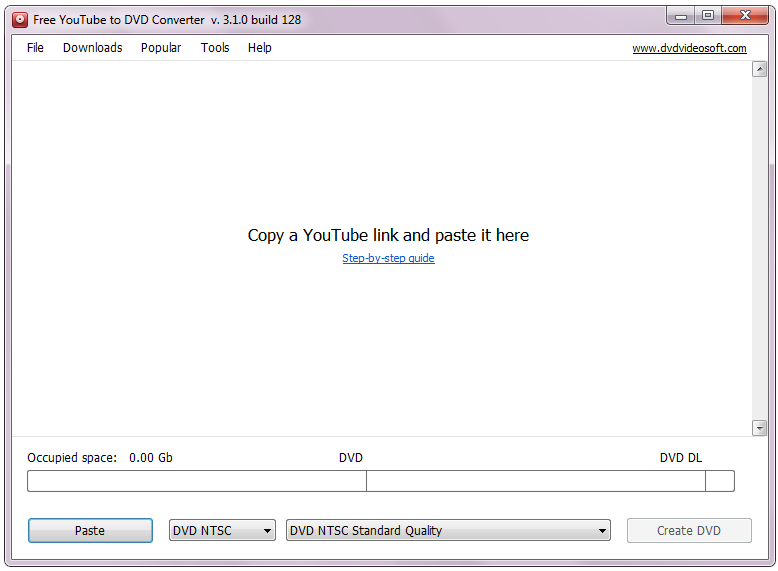
Paso 2: Abra los videos deseados de YouTube en el navegador de su PC y copie su enlace. Pegue el enlace a la interfaz del programa. Una vez que se detectan los enlaces, se iniciará el proceso de descarga de video. Aquí puede pegar enlaces de videos individuales o listas de reproducción, canales u otras colecciones

Paso 3: Seleccione DVD NTSC o DVD PAL. Además, elija entre las configuraciones de calidad preconfiguradas.

Paso 4: Pulse el botón Crear DVD en la esquina inferior derecha que se abrirá, elija una ventana de acción. Seleccione la opción aplicable y haga clic en Continuar. Se iniciará el proceso para descargar videos de YouTube a DVD.
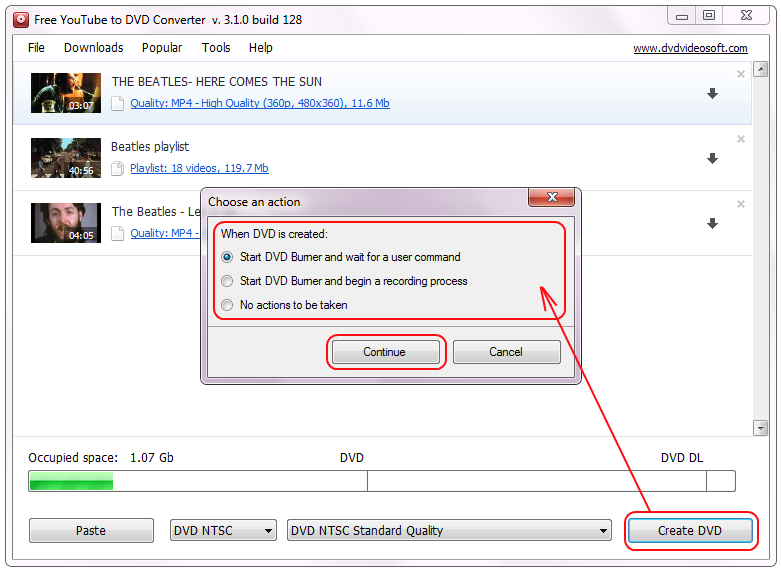
Parte 4. Elija el Convertidor de YouTube a DVD Adecuado
Más arriba figuran 3 soluciones sobre cómo convertir videos de YouTube a DVD. Seleccionar la mejor opción depende totalmente de sus requisitos y para ayudarlo, una tabla de comparación se enumera a continuación.
| Producto | Wondershare DVD Creator | Wondershare Video Converter Ultimate | DVDVideoSoft Convertidor Gratuito YouTube a DVD |
| Sistema Operativo Compatible | Windows/Mac | Windows/Mac | Windows |
| Descarga de Video de YouTube |

|

|
|
| Descargar la lista de reproducción de YouTube |

|

|
|
| Plantillas de DVD Gratuitas | Sí, viene con más de 100 plantillas con estilo | Sí, viene con más de 20 plantillas con estilo | |
| Personalización de Plantillas DVD |

|

|
|
| Crear Nuevos Capítulos |

|
||
| Editor de Video |

|

|
|
| Precio | $45.95 1 PC/Licencia de por Vida | $59.95 1 PC/Licencia de por Vida | Gratuito |
| Descargar | Prueba Gratuita Prueba Gratuita | Prueba Gratuita Prueba Gratuita |





